在Metashape(原Photoscan)2.0.0, 结构化地面激光扫描和非结构化航空激光扫描都可以使用导入点云(文件>导入>导入点云)命令导入。导入时会保留所有点属性(包括结构化信息)。
本文讨论以下主题
如何将激光扫描数据导入项目?
为了将激光扫描数据加载到MS2.0,需要导入点云通过File>Import>Import Point Cloud,然后指定该点云为激光扫描数据。
注意:可以同时加载多个点云,选择文件夹下你想导入的所有点云
在Import Point Cloud对话框指定导入参数,大概有坐标系、平移、坐标精度,扫描站点位置、法向量估计邻域数(默认28)
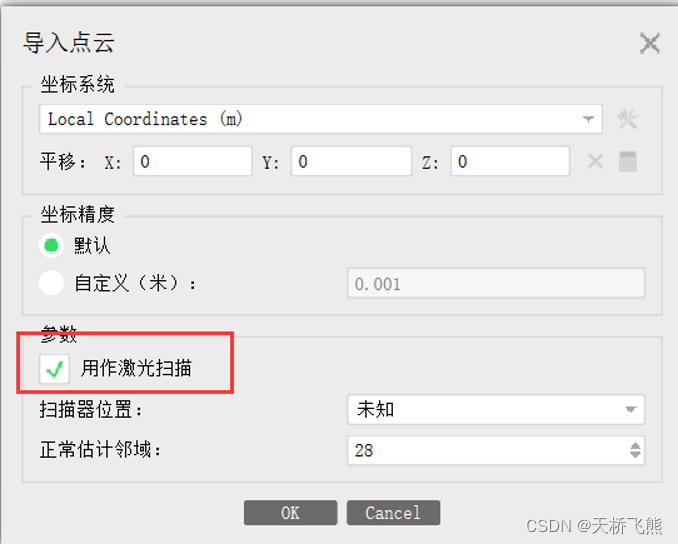
在导入点对话框窗口中为以下格式指定扫描仪方向(Unkown/未知,Origin/坐标原点,Trajectory/轨迹文件)和法向量估计邻域值:
ASTM E57 (.e57), ASCII PTS (.pts, .pts.gz ), PTX (.ptx)
注:如果点云是以结构化形式记录的(比如ptx、e57格式),那么扫描仪位置应选择——Origin/坐标原点。
如果点云是以非结构化形式记录的(例如las格式),那么使用Unkown、Generic/未知任意的。
为了确定点云中点的法线,MS用平面逼近模型的局部曲面。
平面的方向由给定点的邻居决定。要考虑的附近点的数目是由局部表面邻域参数决定的。如果云非常嘈杂,28个默认邻居可能不足以确定法线。对于这样的点云,值得将局部表面邻居值增加到100。增加邻居的数量将减慢计算速度,平滑法线在角落,但将有助于避免噪音。在某些情况下,增加邻居的数量可以帮助避免大的倒置图。
导入的点云显示在 Workspace 窗格和 Model 视图中:
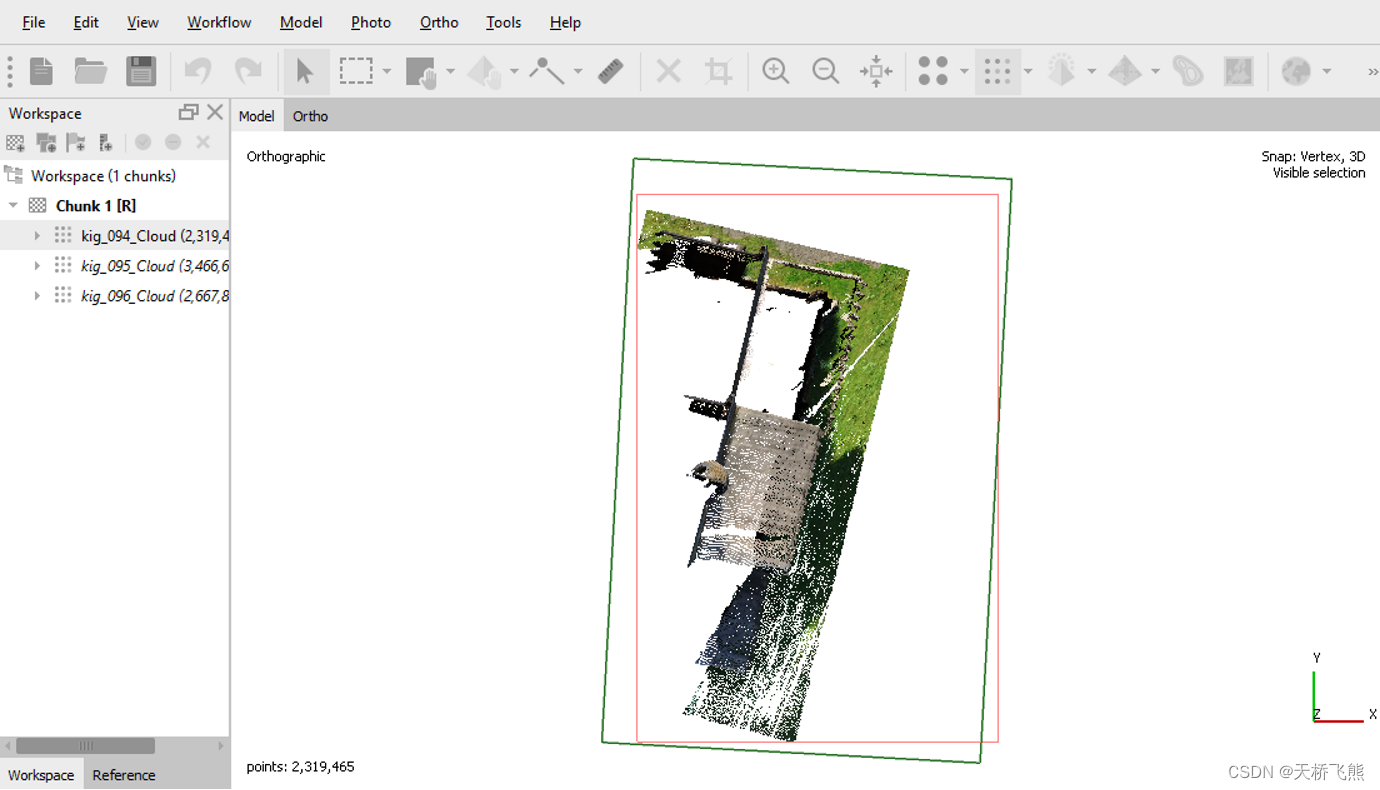
在 Model 视图中,点云周围有2个可见区域。红色表示点云边界框(最小包围盒)。绿色表示整个区块(chunk)的常规边界框。
若要隐藏区块的包围盒:选择Model>Show/Hide Items>Show Region
若要隐藏点云的包围盒:左键单击“工作空间”窗格(例如,单击块的名称),红色边界框在“模型”视图中将不可见。如果双击点云,它将再次出现。
在 Metashape 可以更改边框的颜色。选择工具 > 首选项 > 外观选项卡:
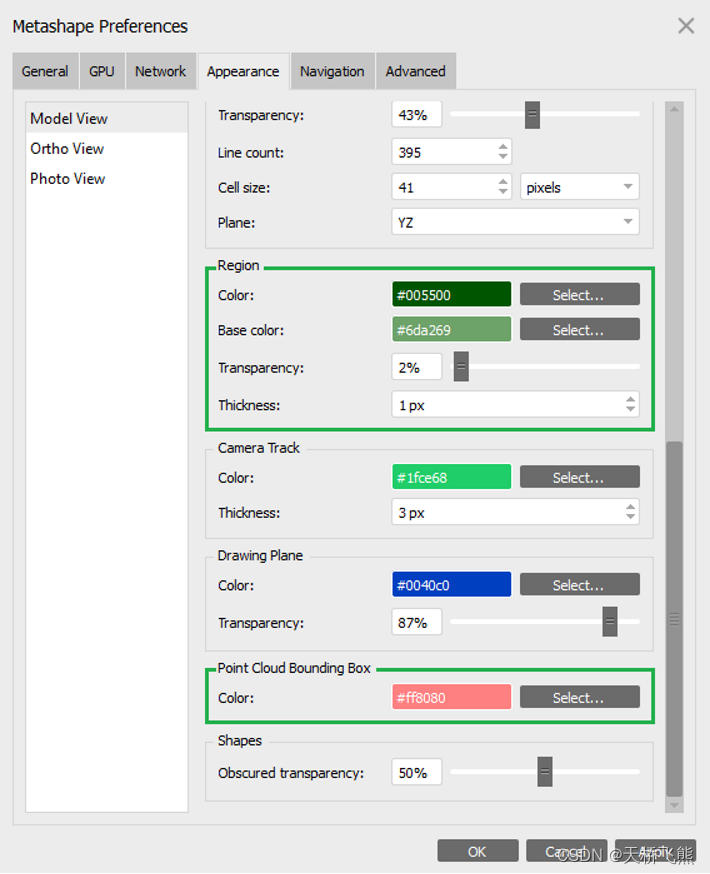
要在模型视图中只显示一个点云,从激光扫描上下文菜单中选择Set Active命令:
如果一个点云被分配用作激光扫描,那么它可以显示在模型视图中使用显示激光扫描数据工具栏按钮。根据激光扫描数据中记录的信息,点云可以显示为各种模式: 实体视图,颜色视图,类视图,强度视图,高程视图,返回视图,扫描角度视图,源 ID 视图,置信视图。
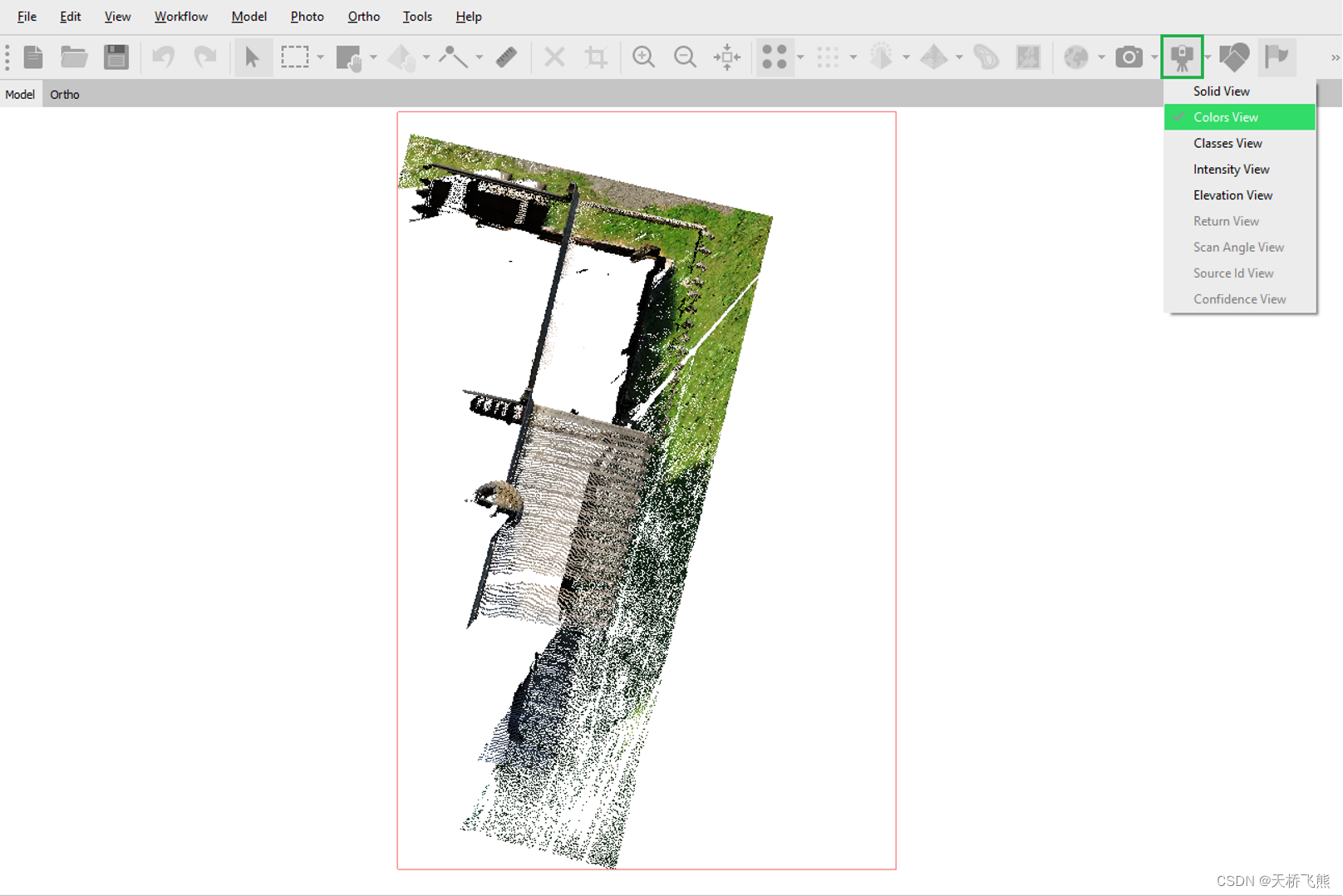
仅处理地面激光扫描
如果激光扫描在导入之前没有在第三方软件中对准,那么可以在 Metashape 进行对准。
在对齐之前,你需要在上下文菜单中禁用所有激光扫描的锁定变换选项:(也就是不要勾选Lock Transform)
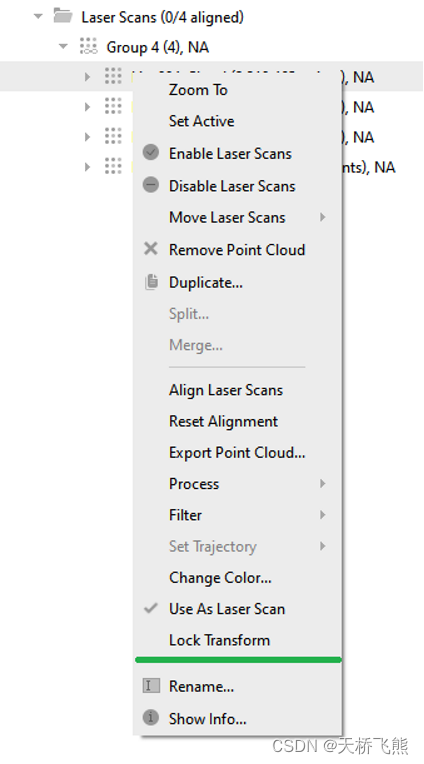
选择 Workflow > Align photos。在“对齐照片”对话框窗口中指定可取的参数。可以使用基本参数,就像在常规图像对齐的情况下一样,主要区别在于重置当前对齐选项很重要:
(开发者将点云对齐的接口合并至图像对齐,可能存在疑惑,但理解就好,关键在于勾选Reset Current Alignment)。
2.0.0版本还不能手动对齐点云,目前只能依靠算法,但相比cyclone复杂的操作过程,metashape简单明了
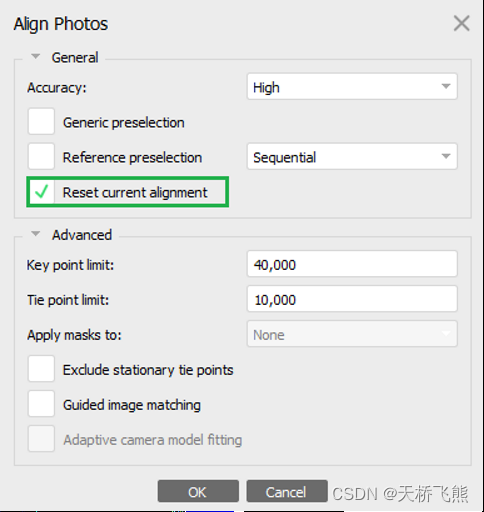
同时处理地面激光扫描和图像
如果你在将激光扫描导入 Metashape 之前已经在第三方产品中对齐了激光扫描,那么你需要将激光扫描合并到一个组中,并固定该组,以便在光束法平差步骤中保持对齐。
选择工作区面板上的所有激光扫描,并选择“移动激光扫描Move Laser Scans ”> “新建激光扫描组New Laser Scan group”。然后在 Group 菜单中,选择 Set Group Type > Fixed
然后把影像加载到项目,常规流程Workflow>Add Photos或者Add Folder
接着需要取消勾选所有点云(包括成组的和单个的)的Lock Transform选项
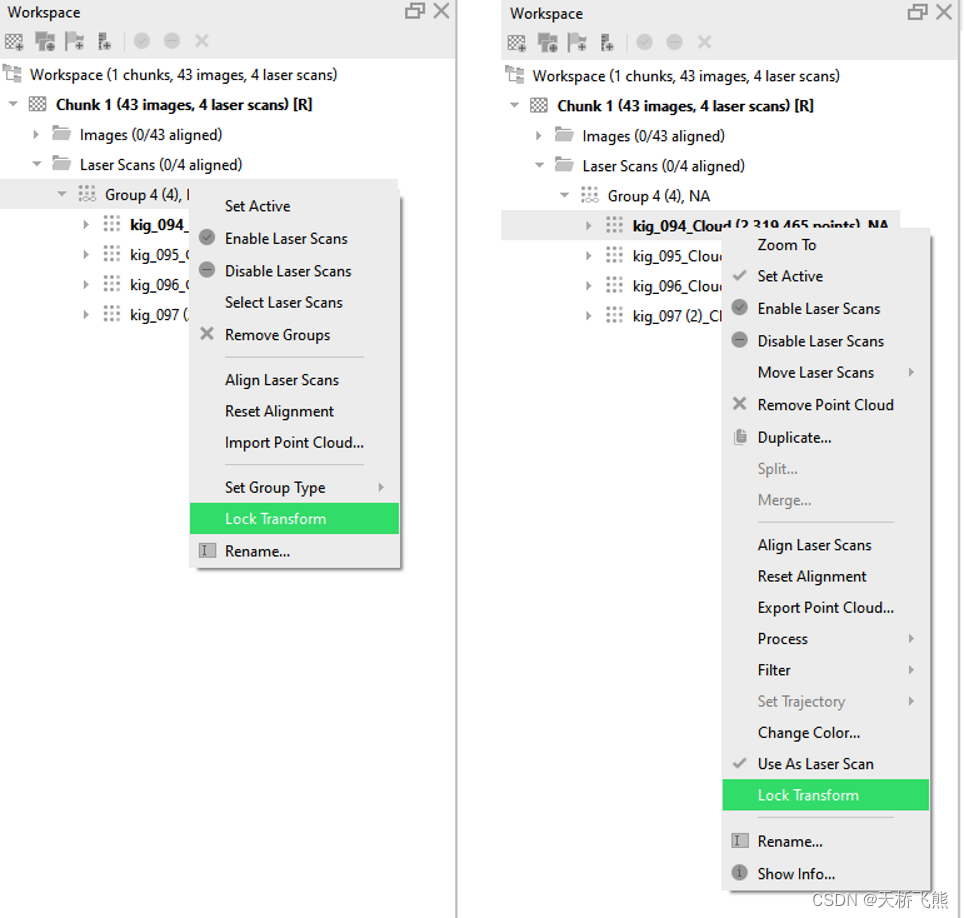
还需要重置激光扫描组的对齐方式。从“组”菜单中选择“重置对齐Reset Alignment”命令。激光扫描的外部方向将被重置,而激光扫描组内的对齐将被保存。如果没有执行外部对准的重置,在与图像配准期间,算法不使用激光扫描组。

选择 Workflow > Align Photos 以使图像与激光扫描对齐:
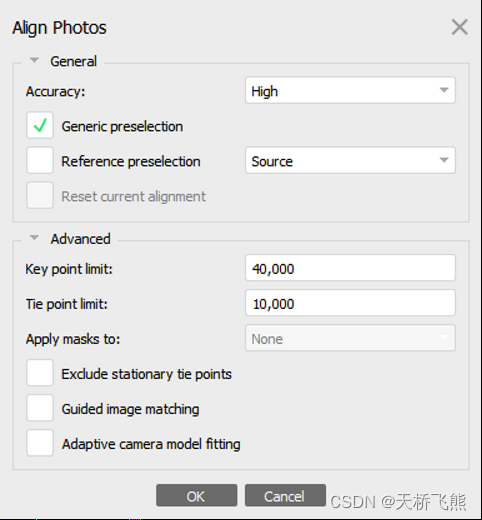
激光扫描和图像组合对齐的结果将显示在模型视图中:
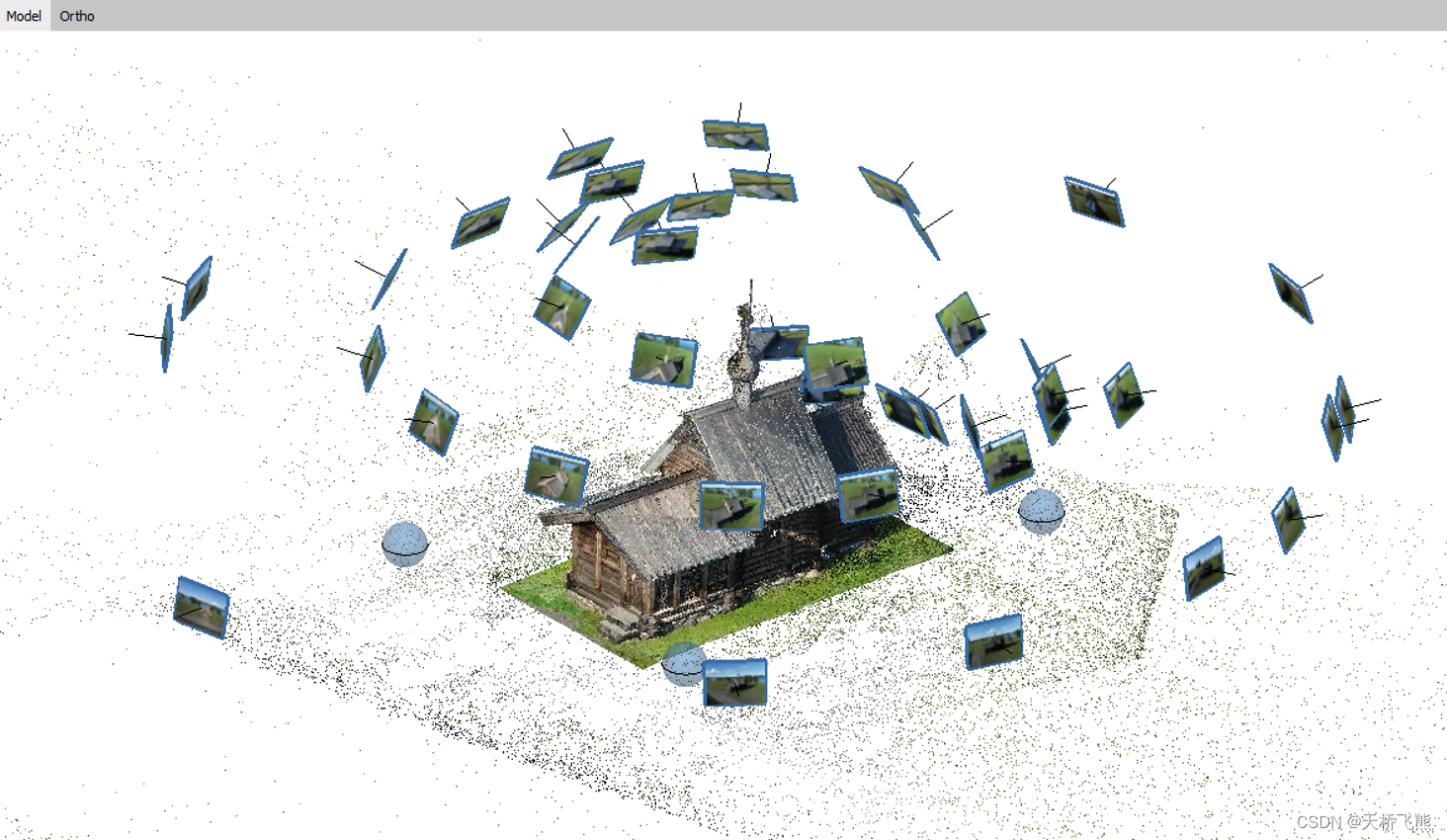
注:控制点/标志(Ground Control Point/Marker)也可用于对齐。在 Version 2.0中,控制点在 Model视图中显示为白旗。如果指定了每次激光扫描的标记位置,则标志变为绿色。在所有其他情况下(例如,如果标记的位置只在图像上指定),旗帜仍然是白色的:
